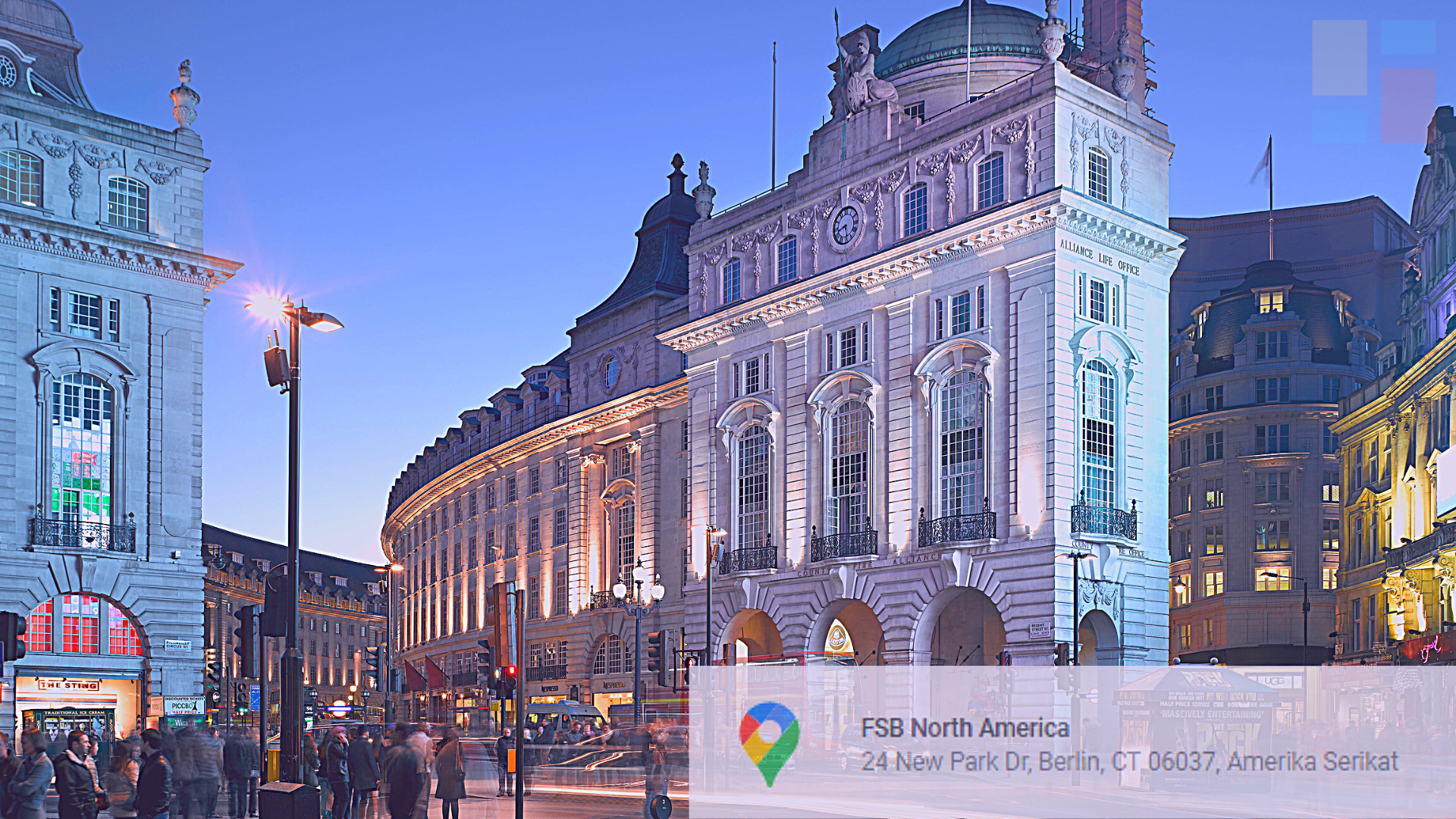Teknovidia.com – Cara foto ada maps, ada banyak cara agar foto ada tulisan lokasi atau informasi GPS yang terkandung dalam metadata foto dapat berguna untuk memvisualisasikan dan berbagi di peta, menyortir foto secara geografis, atau sebagai referensi untuk memasukkan kata kunci dan keterangan lokasi. Ada dua bagian yang Anda butuhkan. Salah satunya adalah koleksi foto. Lainnya adalah melacak koordinat GPS.
Ada kamera yang memiliki penerima GPS bawaan dan dapat memasukkan informasi itu secara otomatis. Jika Anda menggunakan salah satunya, Anda sudah siap. Namun, sebagian besar kamera belum memiliki fitur tersebut karena baterai ekstra dan kebutuhan daya GPS. Dalam hal ini, Anda akan menggunakan semacam penerima GPS mandiri untuk membuat log trek GPS.
Setelah Anda memiliki log trek GPS, Anda memerlukan cara untuk mendapatkan informasi itu dan memasukkannya ke dalam setiap foto. Di sinilah program geotagging ini berguna. Aplikasi ini menyatukan dan menggabungkan foto yang Anda ambil dengan log trek GPS yang direkam oleh penerima GPS Anda.
Untuk melakukan ini, kami menggunakan stempel waktu sebagai titik referensi. Meskipun tidak diperlukan secara teknis, akan lebih mudah untuk mengatur jam internal kamera dengan benar sebelum Anda mulai memotret.
Format file yang paling banyak kompatibel untuk log trek GPS adalah format GPX. Jika Anda memiliki opsi, gunakanlah. Tidak semua pabrikan menggunakan GPX, tetapi biasanya ada cara untuk mengonversi dari format pabrikan ke GPX. NMEA adalah yang kedua dalam kompatibilitas, tetapi beberapa perangkat lunak di bawah ini juga mendukungnya.
Jadi ada rangkaian perangkat lunak yang mengambil dua bagian, foto dan tracklog GPS, dan menggabungkannya menjadi geotag (atau geoencode) foto.
Berikut aplikasi dan cara foto ada maps
Lightroom
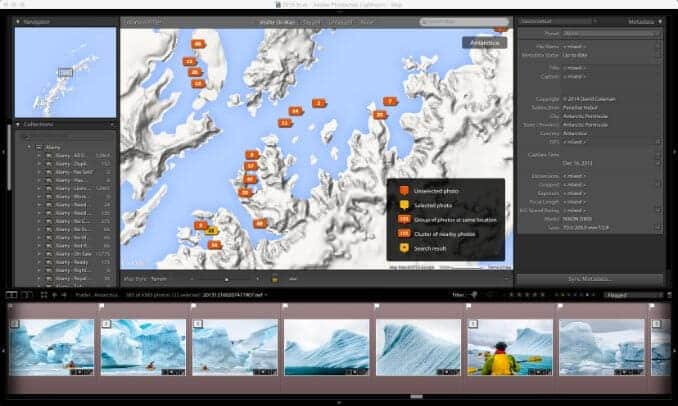
Saya memilih Lightroom terlebih dahulu, bukan karena ini adalah perangkat lunak geotagging terbaik, tetapi karena Anda mungkin sudah menggunakannya untuk mengatur atau mengedit foto Anda.
Lightroom memiliki modul peta bawaan. Ini bagus sebagai cara memvisualisasikan rute dan mengurutkan foto berdasarkan data geografis. Ini memiliki kemampuan geocoding terbalik yang berguna dan bagus untuk geocoding secara manual. Cukup seret thumbnail ke peta.
Namun saat mengimpor tracklog GPS, ini lebih mendasar daripada yang saya inginkan. Artinya, itu berhasil. Untuk mengakses fitur ini, di modul Maps, buka item Maps di menu bilah atas, lalu Maps > Tracklog > Load Tracklog.
Setelah dimuat, Anda dapat menentukan waktu offset untuk mengkompensasi jika jam kamera diatur dalam zona waktu yang berbeda dari zona waktu lokal Anda. Misalnya, saya biasanya menyimpan kamera saya di UTC, jadi saat menggunakan fitur tracklog Lightroom, saya perlu menentukan jumlah offset.
Maka Anda perlu menggunakan fitur Peta> Tracklog> Auto-Tag Foto untuk benar-benar mengaitkan data GPS dengan foto dan menampilkannya di peta. Jika Cara Foto Ada Maps tetap tidak muncul, kemungkinan besar jumlah offset yang Anda tentukan salah (atau tentu saja tidak ada data GPS di track log yang sesuai dengan foto).
Ada baiknya memiliki geotagging di dalam modul peta. Jika Anda ingin meningkatkan ini dengan informasi ketinggian atau opsi lain seperti pencarian ambien yang lebih kuat atau menambahkan buram di antara titik trek, saya sarankan untuk melihat Plugin Dukungan Geoenconding Jeffrey Friedl untuk Lightroom.
PhotoMechanic
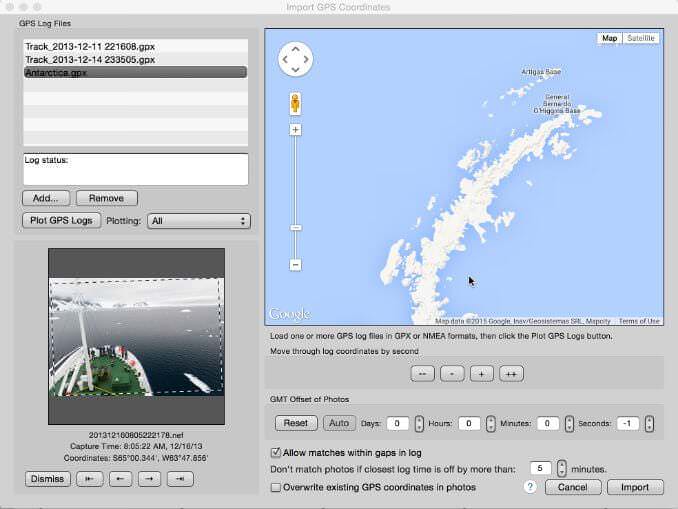
PhotoMechanic melakukan banyak hal dengan sangat baik dan sangat berguna jika Anda membutuhkan kecepatan dan efisiensi dalam alur kerja Anda. Ini juga memiliki geotagging yang sangat mumpuni.
Untuk Cara Foto Ada Maps atau mengimpor log trek GPS, buka File > Impor Koordinat GPS. Anda dapat mengimpor banyak file GPX, tetapi harus dilakukan satu per satu dan akan ditambahkan ke panel File Log GPS di pojok kiri atas. Di bagian lain layar, Anda dapat berpindah di antara foto individual, menelusuri trek di peta, dan menerapkan zona waktu atau offset jam sehingga stempel waktu EXIF pada foto cocok dengan data waktu di file GPX.
Ada layar terpisah jika Anda ingin menyempurnakan geotagging Anda atau jika Anda ingin memberi geotag secara manual. Pilih gambar mini foto yang ingin Anda kerjakan, lalu buka Gambar > Atur Koordinat GPS. Layar ini memungkinkan Anda untuk mengganti data GPS secara manual dengan memasukkan nomor atau menyeret pin di peta.
PhotoMechanic memiliki geotagging bawaan yang sangat kuat, tetapi tidak intuitif. Dan lagi, jika Anda belum menggunakan PhotoMechanic, ada opsi yang lebih baik jika Anda mencari perangkat lunak untuk memberi geotag pada foto Anda (tentu saja, ada banyak area lain di mana PhotoMechanic unggul dalam alur kerja saya).
HoudahGeo
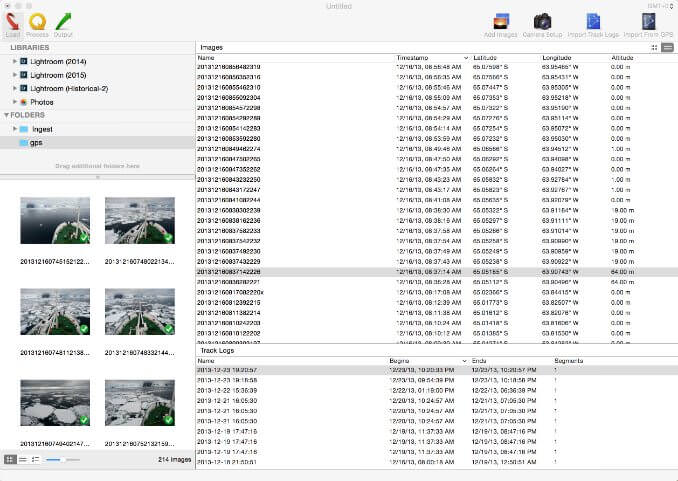
Jika Anda menggunakan Mac dan serius tentang Cara Foto Ada Maps atau geotagging, HoudahGeo tidak dapat dikalahkan. Ini sangat kuat dan menurut saya paling intuitif untuk digunakan.
Selain memberi Anda kendali luar biasa atas proses geotagging itu sendiri, itu mencakup beberapa opsi untuk mempublikasikan foto geocode Anda langsung ke Flickr, Google Earth, atau Locr.
Ini juga menyediakan akses langsung ke katalog Lightroom dan mendukung sejumlah besar format file track log, termasuk GPX, BIN, CSV, LOG, NMEA, SBN, SBP, SDF, TXC, TES, TRK, TRI, TWL dan WPO.
Alur kerja HoudahGeo pada dasarnya dimulai dengan memuat (di atas),
Ini memiliki terlalu banyak fitur bawaan untuk dibahas di sini, tetapi kami sarankan mengunduh versi uji coba dan mencobanya. Sayangnya, ini hanya tersedia di Mac.
Gpicsync
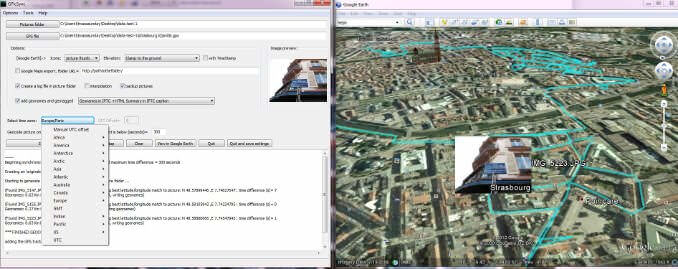
Gpicsync adalah opsi Cara Foto Ada Maps open source dengan versi untuk Windows, Mac dan Linux. Itu mengunci fungsionalitas Google Earth dan ExifTool dan perlu diinstal jika belum diinstal.
Alur kerjanya sangat sederhana dengan cara yang sangat praktis. Tentukan folder dengan gambar, folder dengan file GPX dan atur waktu offset.
Ini adalah proyek yang dihosting oleh Google Code, Anda dapat menemukan informasi lebih lanjut dan mengunduhnya di sini.
Geosetter

Geosetter adalah program freeware yang cukup mumpuni Windows untuk Cara Foto Ada Maps , tetapi belum diperbarui selama bertahun-tahun dan belum diuji pada versi Windows yang lebih baru.
PhotoLinker
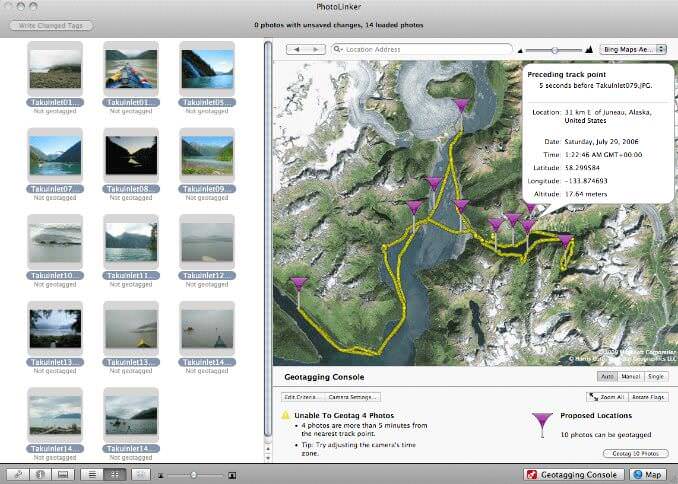
PhotoLinker adalah aplikasi Cara Foto Ada Maps Mac dengan versi gratis dan pro. Anda dapat menemukan dan mengunduh versi gratis atau beli versi pro dari Mac App Store.
Photo GeoTag
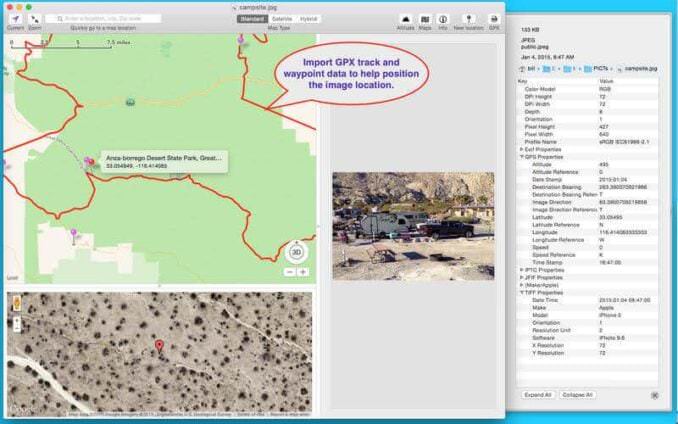
Photo GeoTag adalah aplikasi Cara Foto Ada Maps Mac murah yang menyediakan geotagging dengan tampilan peta terintegrasi. Itu tidak bekerja dengan file RAW. Tersedia dari Mac App Store.
MAPic
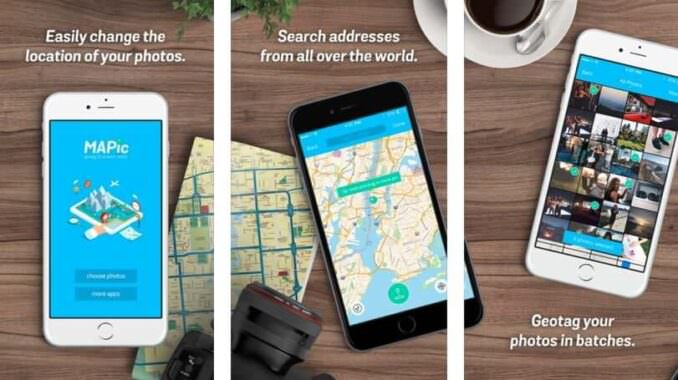
MAPic adalah aplikasi baru yang menarik untuk iPhone yang memungkinkan Anda mengedit data geotagging dari foto yang diambil dengan iPhone serta gambar yang diambil dengan kamera lain seperti DSLR. Ini bisa sangat berguna untuk hal-hal seperti memposting ke Instagram. Tersedia melalui iTunes/.
Akhir Kata
Artikel diatas membahas tentang Cara Foto Ada Maps , cara foto agar ada lokasinya , menambahkan lokasi pada foto . Semoga artikel ini dapat membantu , Terimakasih .